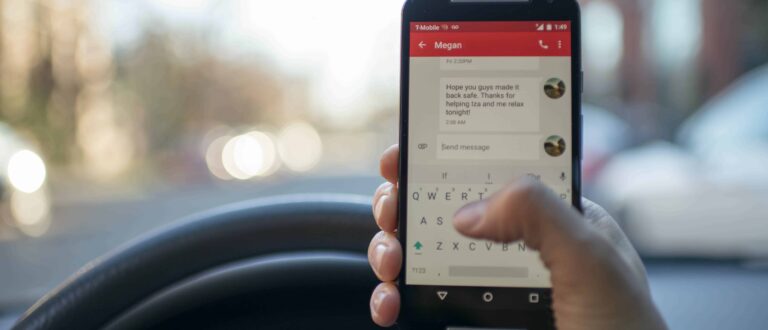Όπως είθισται να λέμε, το autocorrect, δηλαδή η αυτόματη διόρθωση, είναι ευχή και κατάρα. Ουσιαστικά, σε βοηθά στο να γλιτώσεις χρόνο αλλά και στο να μην κάνεις ορθογραφικά λάθη. Ωστόσο, λόγω της αυτόματης διόρθωσης πολλές φορές καταλήγουμε να στέλνουμε κάτι που δε θέλουμε. Και πολλές φορές είναι κάτι ανάρμοστο. Με αφορμή αυτό, παρακάτω θα δούμε πως μπορείς να ενεργοποιήσεις ή να απενεργοποιήσεις το autocorrect στο android κινητό σου.
Διάβασε επίσης: Flip to Mute: Πώς να βάλεις σε σίγαση το android κινητό σου πολύ γρήγορα
Πώς να ενεργοποιήσεις ή να απενεργοποιήσεις το autocorrect στο android σου
Από προεπιλογή, οι περισσότερες συσκευές Android είναι προφορτωμένες με το Gboard, την εσωτερική εφαρμογή πληκτρολογίου της Google. Εάν χρησιμοποιείς λοιπόν το Gboard, μπορείς να ακολουθήσεις τις οδηγίες μας για να ενεργοποιήσεις ή να απενεργοποιήσεις το autocorrect στην android συσκευή σου. Για να το κάνεις, ακολούθησε τα παρακάτω βήματα:
1. Αρχικά, άνοιξε το κινητό σου και πήγαινε στα Settings δηλαδή τις Ρυθμίσεις.
2. Στη συνέχεια, πρέπει να πας προς τα κάτω και να πατήσεις στο System & updates (σύστημα και ενημερώσεις).
3. Εκεί θα πρέπει να πατήσεις στην επιλογή Languages & Input (γλώσσες και εισαγωγή) και μετά στα πληκτρολόγια.
4. Στα πληκτρολόγια λοιπόν, θα σου εμφανίσει τα διαφορετικά πληκτρολόγια που μπορείς να χρησιμοποιήσεις.
5. Πάτα λοιπόν στο Gboard.
6. Μετά πρέπει να πατήσεις στην επιλογή Text Correction (διόρθωση κειμένου).
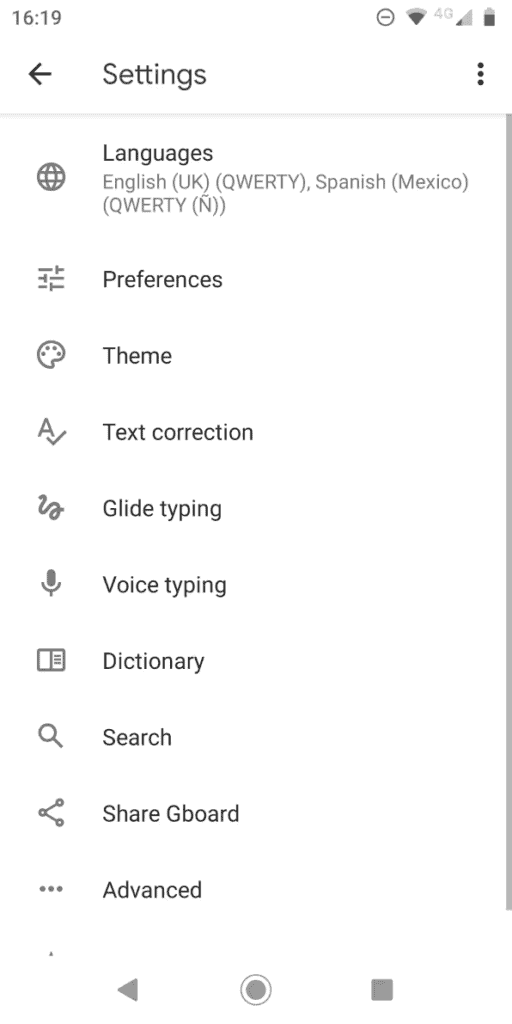
7. Τέλος, πρέπει να ενεργοποιήσεις ή να απενεργοποιήσεις τον διακόπτη στην επιλογή Auto-correction (αυτόματη διόρθωση) και είσαι έτοιμος!
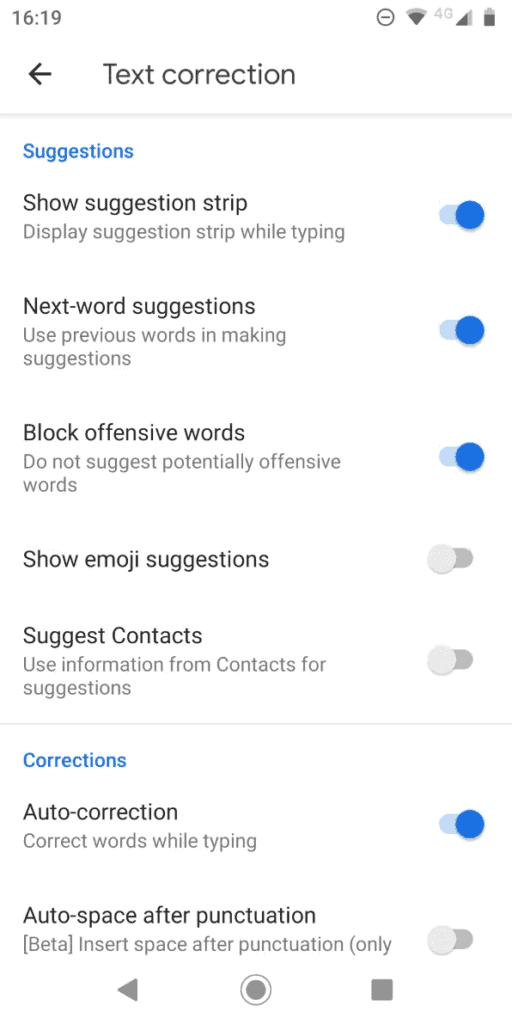
Σημειωτέον πως μπορείς να αποκτήσεις πρόσβαση στο Gboard ακόμα πιο εύκολα. Συγκεκριμένα, μπορείς να ανοίξεις κανονικά το Gboard ενώ γράφεις κάποιο μήνυμα, πατώντας παρατεταμένα πάνω στο κόμμα “,” κι επιλέγοντας το εικονίδιο με το γρανάζι που σου εμφανίζει.
Να πούμε επίσης πως αν χρησιμοποιείς κάποιο third-party keyboard και όχι όπως οι περισσότεροι το Gboard, θα πρέπει να ψάξεις στις λεπτομέρειες του developer για το πώς να ενεργοποιήσεις ή να απενεργοποιήσεις το autocorrect στο πληκτρολόγιό του android κινητού σου.
Διάβασε επίσης: Πώς να διορθώσεις τα λάθη στο autocorrect του iPhone με 5 τρόπους